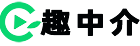做你生活的导演,用手机就能完成专业视频剪辑
现在真人秀综艺越来越多,常常我们会因为一个特效或者字幕捧腹大笑。甚至会因为一个好的剪辑,而喜欢上一个节目。好的视频剪辑,往往能为节目添光增彩;坏的视频剪辑,会让本来好的节目变得枯燥无味。我们常常会想一个视频剪辑真的有那么难吗?抛开好莱坞的大片特效不说,我们经常看到的一些国产特效,其实完全可以用一个手机软件搞定。今天为大家介绍的就是一款手机上堪比专业级别的视频剪辑神器——「巧影」。
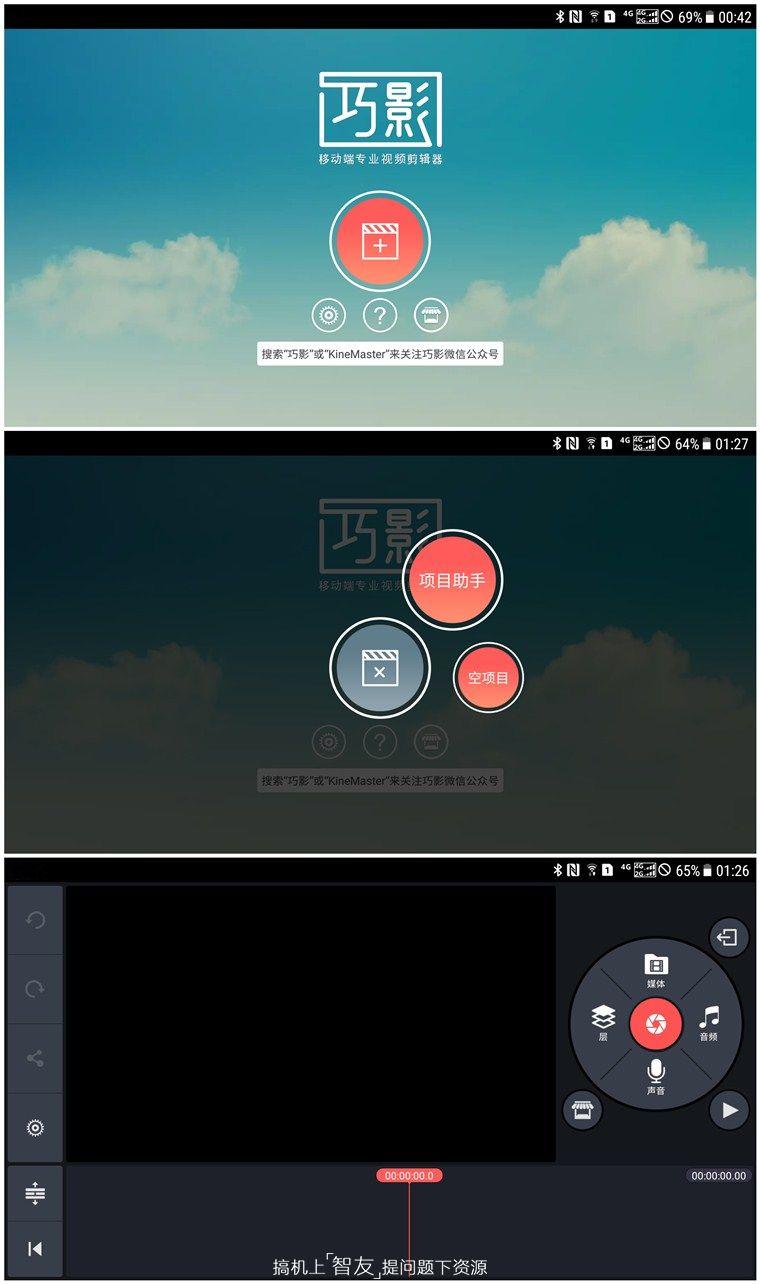
点击App初始界面的加号按钮,新建一个空项目,就可以看到视频剪辑的界面。左边区域的一个很大的预览效果,可以让剪辑的效果实时展现。只需要滑动下面的视频进度条,就可以查看不同帧数的画面。右边的其他4个按钮,可以实现不同的效果:音频可以导入音乐和录音,媒体可以导入图片和视频,录音则是能够实现实时的录音功能,让你把想说的话放到视频中。所有的功能一目了然,堪称傻瓜式操作,现在我们来试试剪辑一个短片。
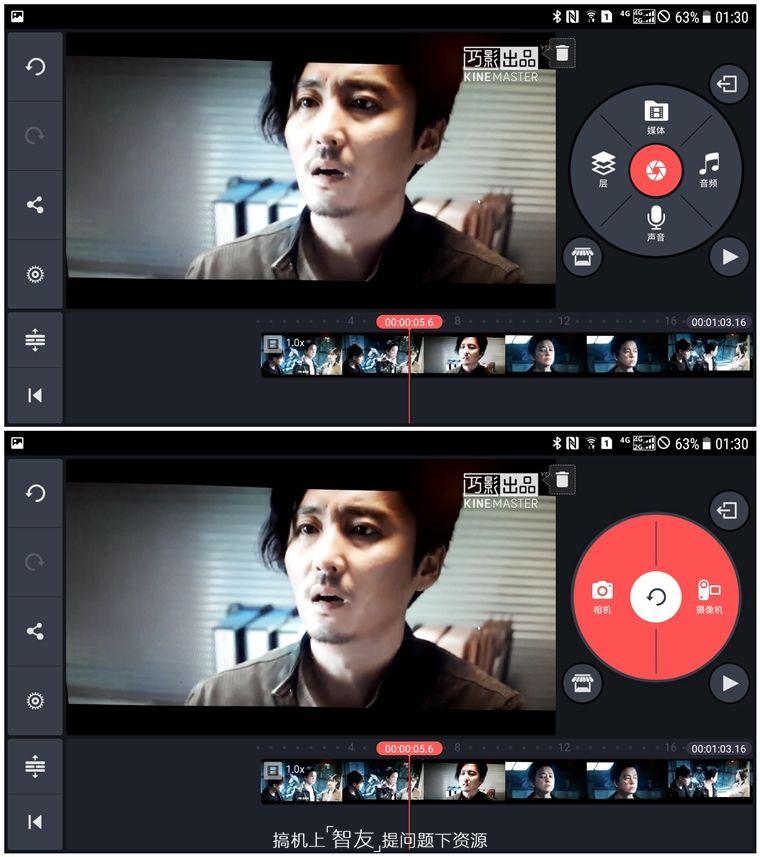
我们可以通过媒体导入的方式,直接导入一段影片。也可以通过点击中间红色的圆圈按钮,现场拍摄一段影片进行编辑。以日前最火的网络剧为例,导入一分钟的影片,会以帧数画面的形式出现在下面的编辑轨道里。我们可以看到,视频的精确时间,以及每一秒中的帧数画面。拖动轨道上的线,我们可以快速浏览视频中的每一个画面,对自己的需要编辑的片段直接编辑。
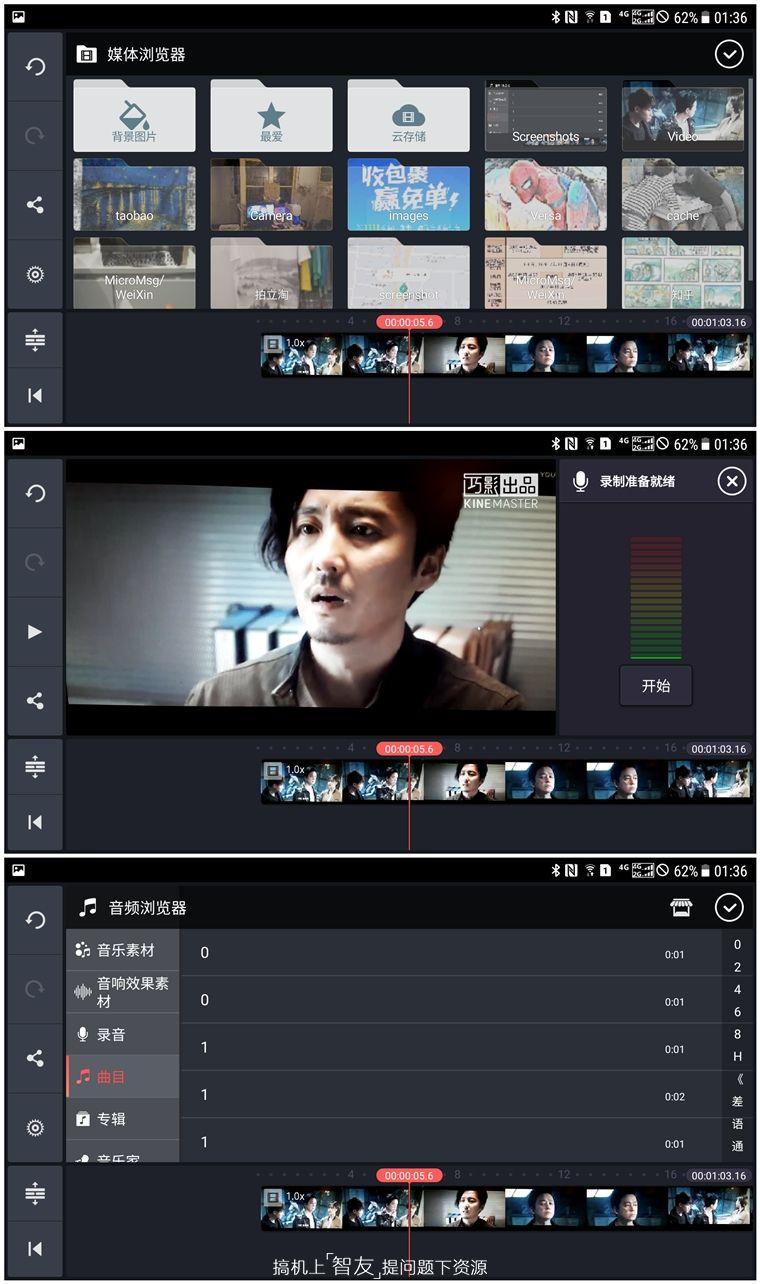
右边操作的其他三个选项,媒体,音频,声音分别是导入你的相片或者视频,录音文件或者音乐,以及你自己对视频的旁白配音,玩法多样。电影里许多片段的转移,传说中的蒙太奇手法,都可以用这种方式剪辑。插入一段新的视频,两段视频拼接,加入转换动画就可以实现镜头的切换了。当然,如果你想给这个视频片段加入一段美妙的音乐,只需要添加你想要的音乐音频文件,他就会在影片放映的同时自带BGM!如果你觉得这还不够,需要自己的人声入镜,那就给他录制一段旁白吧,直接点击声音的图标就行!
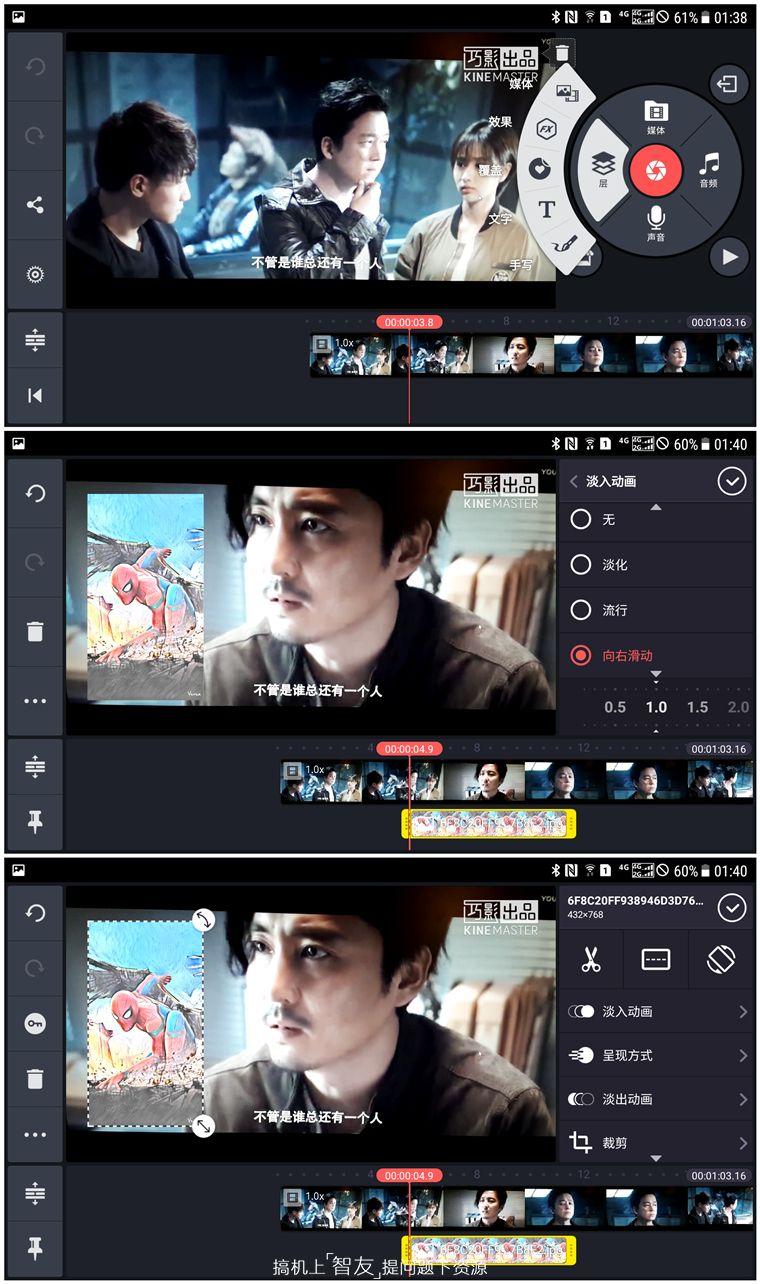
刚刚介绍的选项都是在同一段影片之后添加,相当于把两段影片连接在一起,达到播放完一段影片之后紧接着播放另一段的效果。有人会问,假如我想直接在影片中添加一个特效或者图片,该怎么操作?点击层图标,就可以为影片添加一个层。你可以添加一个图片,选择淡入动画,呈现方式,淡出动画,就可以在影片播放的同时,看到你所添加的图片了。看到下面的轨道线了吗?图片是在固定的时间段内叠加在原有的影片上的,如果你需要延长图片显示的时间,拉动图片层的长度即可。
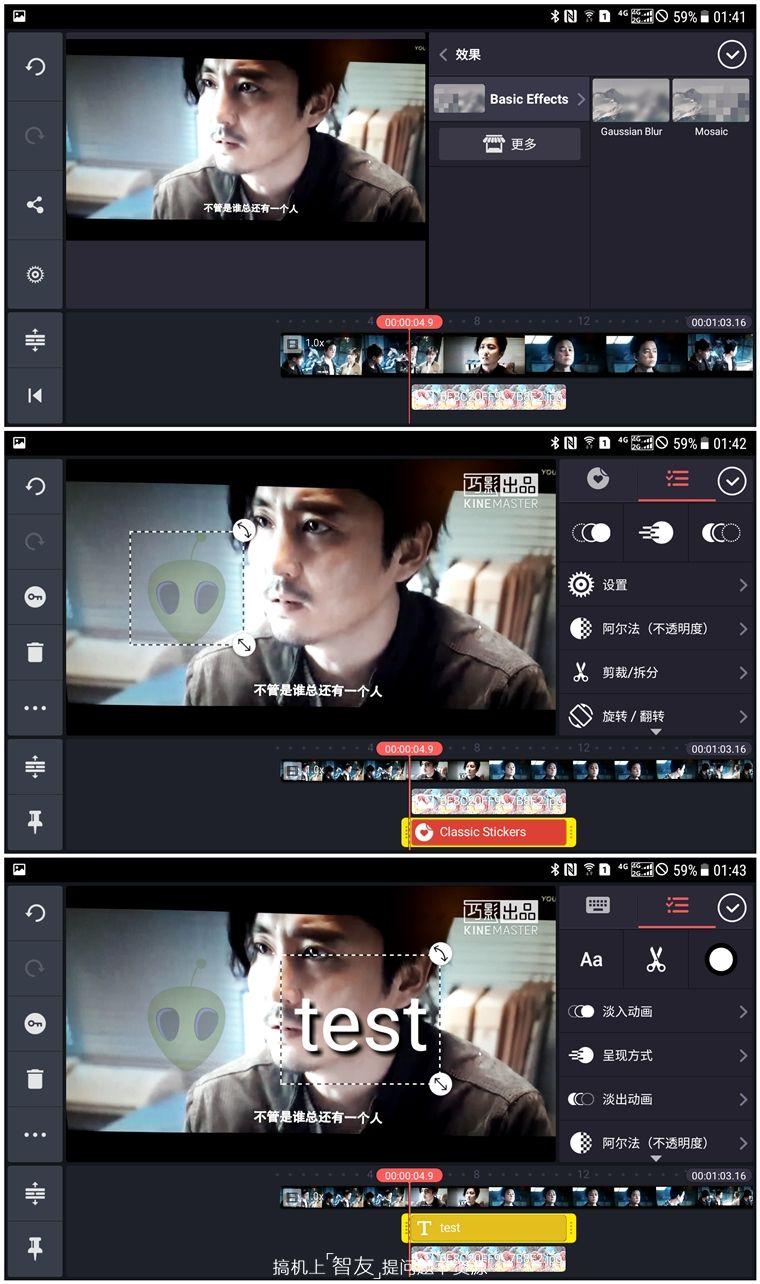
同样的,我们可以在添加层上面加入特效,马赛克以及文字。现在看到这里,你应该知道传说中的马赛克是怎么添加上去的吧?其实就是录制的一整段视频,然后在特定的区域进行模糊处理。而字幕就是将自己编辑好的文字添加到没有字幕的视频下方。还有真人秀的贴纸特效,卡通文字,都是通过添加层的方式镶嵌在视频片段中的。现在看来,是不是原来觉得特别惊艳的一些特效,其实也就这么简单?别急,你离精美的视频就差几步了!
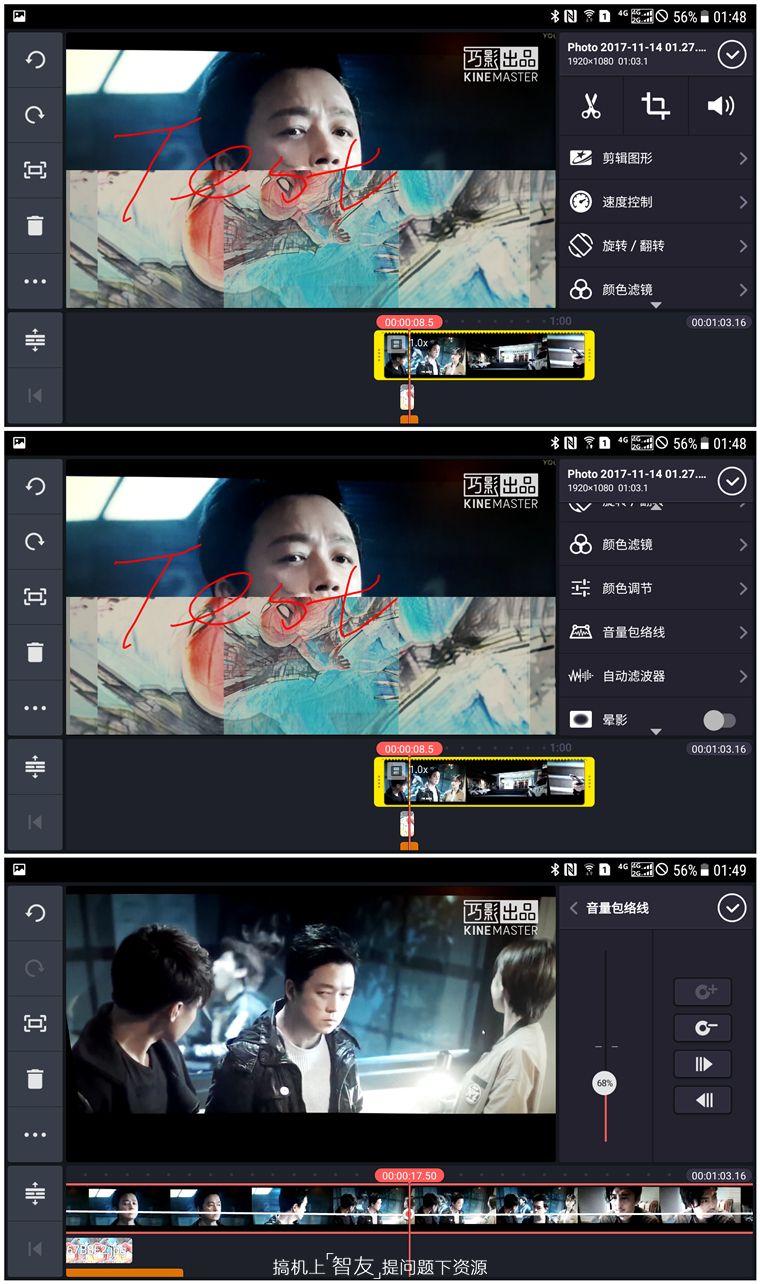
点击视频的轨道线,右边会弹出对视频最后的整体效果编辑,你可以调整视频的颜色滤镜,控制播放速度,以及调整视频的音量包络线。音量包络线是一条调整整个视频的音量直线,上下拖动可以实现视频音量淡入淡出的效果,这种在专业级别的电脑软件上才会实现的功能,能够在手机App上实现,实属难得,可见这款应用的专业程度,软件的功能完整度都是令人满意的!
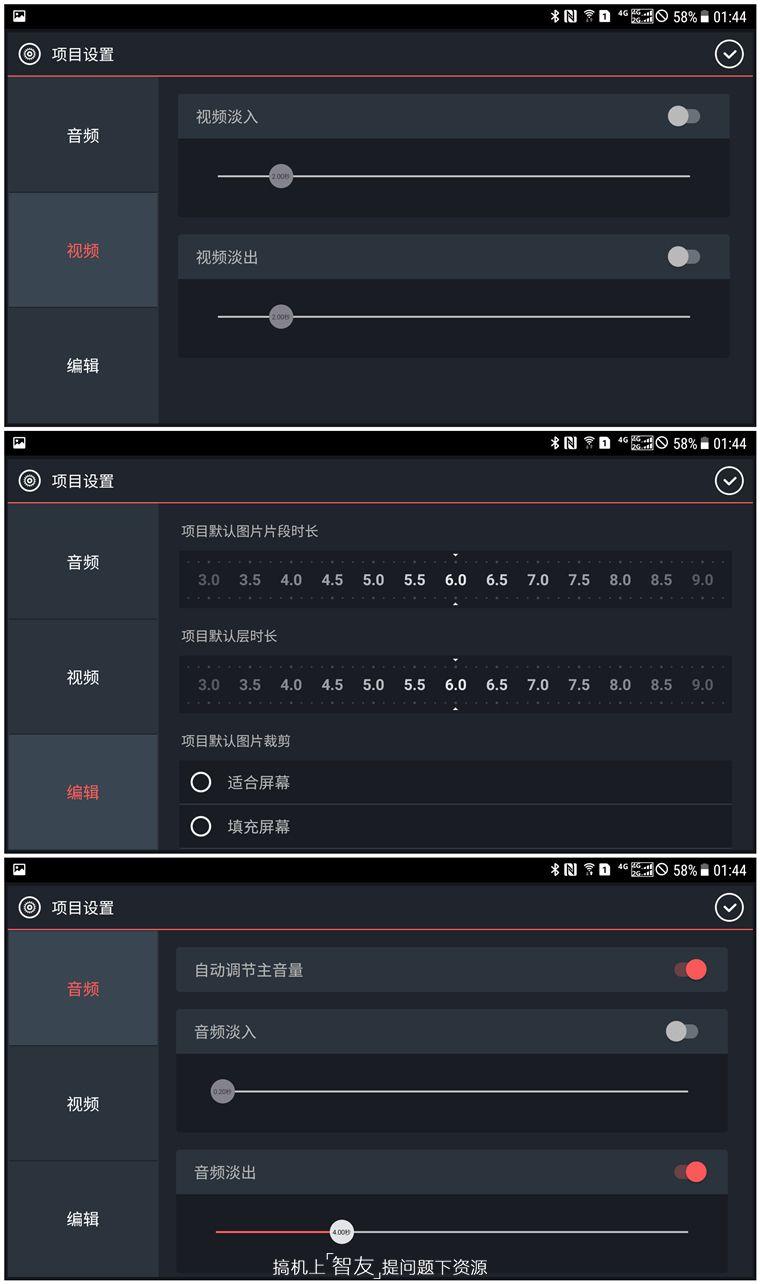
旁边的项目设置按钮,可以对你编辑完的视频进行修饰,包括音频的淡入淡出,自动调节主音量,填充屏幕适合屏幕的画面裁剪,都是为一段粗糙的视频剪辑进行修色的步骤,让我们视频各个元素的合成自然唯美,不至于突兀。到这里,一段视频的剪辑就已经完成了!以上都是为功能的展示添加了几个随意的图片和文字。而你只要运用以上几步操作,加上你的新颖创意,相信一定做得比我更加精美!
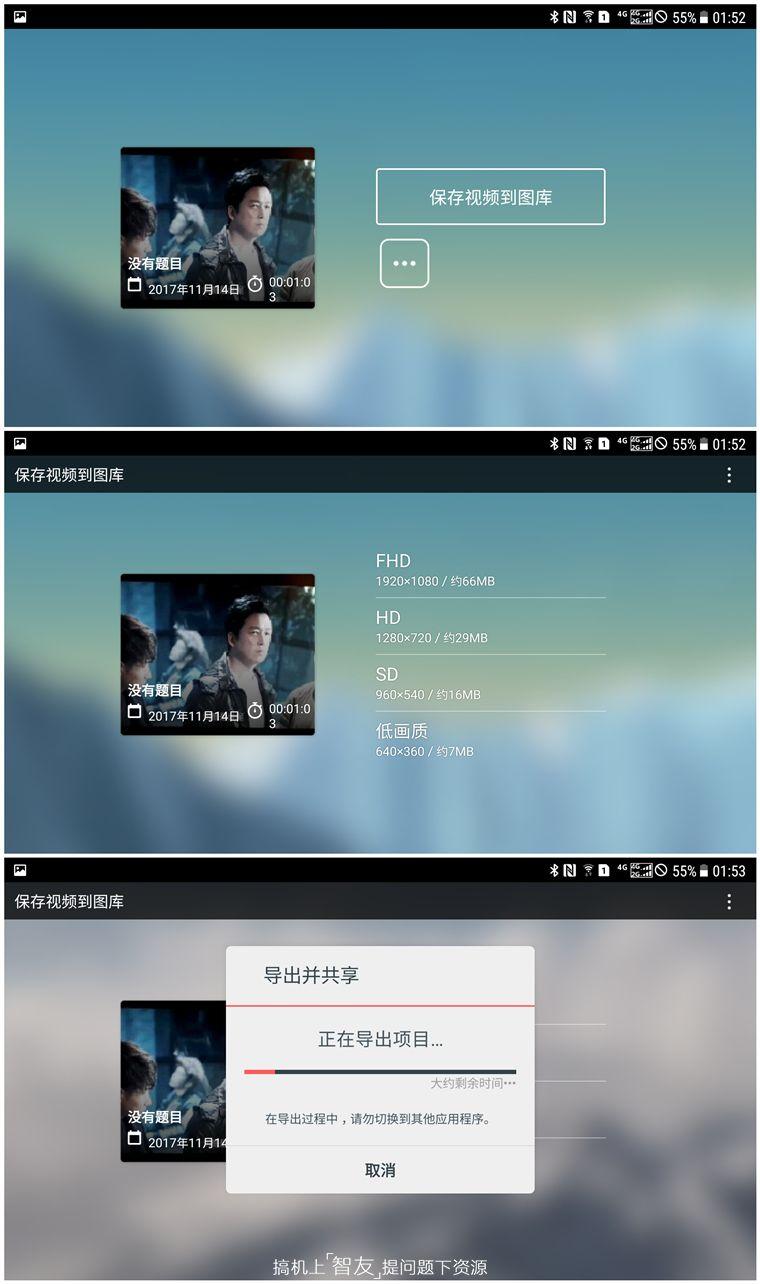
精美的视频别忘了保存,你可以选择,720P的画质,输出的视频文件足够你在各种社交平台上进行展示。值得一提的是手机视频渲染的过程比电脑要简洁方便许多,几分钟就可以完成了。作为一个曾经电脑制作10分钟视频,渲染输出一晚上的笔者觉得这款应用还是十分良心的!如果你内心中充满了灵感,如果你有话语想用视频的方式表达,那就展开想象的翅膀,释放你的创意,用「巧影」做自己的导演。
声明:本站所有文章资源内容,如无特殊说明或标注,均为采集网络资源。如若本站内容侵犯了原著者的合法权益,可联系本站删除。